Чтобы внести изменения и дополнения в задачу, просто дважды щелкните по ней. Откроется новое окно со всей информацией о задании — вы можете добавить, изменить или удалить ее. Например, добавьте описание задания, в котором укажите, как именно должен выглядеть результат. Затем нажмите на кнопку «Сохранить и закрыть».
Что такое «Отметка к исполнению» в Microsoft Outlook и как ее настроить
Когда сообщение, приглашение на встречу, контакт или заметка помечены для завершения, рядом с ними появляется значок флага. Эти флажки напоминают вам о том, что задание должно быть выполнено. Галочку также можно использовать для установки напоминания о сообщении или контакте. Используйте шестицветные флажки для проверки своих почтовых ящиков. Установите точки для различных типов выполнения. Например, чтобы отметить сообщение, требующее немедленного внимания, используйте красный флаг; для сообщений, которые можно прочитать позже, используйте синий флаг. Как только вы отметите свои сообщения, цвет фона в колонке «Статус отметки» изменится. Это облегчает поиск сообщений при прокрутке списка. Элементы, которые вы отметили, автоматически появляются в папке Задачи в папке Поиск. Однако сообщение, отправленное пользователю с галочкой, не появится в этой папке поиска, пока пользователь сам не добавит галочку к сообщению. Когда сообщение или контакт помечены для выполнения, в столбце Состояние пометки отображается один из следующих значков:

Когда вы получаете сообщение со значком, в верхней части сообщения отображается описание назначения значка. Если установлено напоминание, дата выпуска также отображается в верхней части сообщения. Чтобы добавить значок, необходимо выполнить следующие действия.
- В окне Сообщения или Контакта нажмите кнопку «К исполнению».
- В списке Отметка выберите текст или введите собственный.
- В списке Цвет выберите нужный цвет отметки. Параметр «Цвет» недоступен для контактов.
- Введите дату и время в поле «Срок».
Чтобы быстро отметить одно или несколько сообщений, выделите их, а затем нажмите кнопку «Вставить».
Автоматическое добавление маркера происходит в соответствии со следующим правилом:
- в меню Сервис выберите команду Мастер правил ;
- нажмите кнопку «Новое правило»;
- в области Шаг 1. Выберите шаблон выберите пункт Отметить сообщения от определенного пользователя цветным флагом ;
- нажмите кнопку «Далее»;
- следуйте указаниям мастера правил.
Если вы хотите применить вновь созданное правило к сообщениям, которые уже находятся в папке входящих сообщений, установите флажок «Применить это правило к сообщениям, уже находящимся в папке входящих сообщений» на последней странице мастера создания правил. Чтобы применить правило ко всем учетным записям и каждому почтовому ящику, установите флажок «Создать правило» для всех учетных записей на последней странице мастера создания правил. Наконец, удаление может быть выполнено в порядке следования шагов:
- в окне сообщения или контакта нажмите кнопку «К исполнению»;
- нажмите кнопку «Удалить».
Автоматическое удаление тега во входящих сообщениях:
- в меню Сервис выберите команду Мастер правил ;
- нажмите кнопку «Новое правило»;
- выберите значение «Создать новое правило»;
- в окне Шаг 1. Выберите условия пометки сообщений выберите пункт Проверка сообщений после получения, а затем нажмите кнопку «Далее»;
- в области Шаг 1. Выберите условия отбора установите флажок С отметкой «Действие»;
- щелкните «Действие» и выберите нужную «Отметку». Чтобы снять все отметки, выберите вариант Любое действие .
- нажмите кнопку «OK», затем кнопку «Далее»;
- в окне Шаг 1. Выберите действия установите флажок Сбросить отметку сообщения, а затем нажмите кнопку «Далее»;
- cледуйте указаниям мастера правил.
Изменение цвета отметки сообщения
Выберите сообщение, цвет которого вы хотите изменить, и щелкните правой кнопкой мыши на существующем теге сообщения, затем выберите нужный цвет. Цвет тега по умолчанию будет применяться ко всем новым сообщениям с тегами. Существующие теги сообщений не изменяются при изменении цвета по умолчанию; цвет необходимо изменить вручную.
- Щелкните правой кнопкой существующую отметку любого сообщения.
- Выберите в контекстном меню команду По умолчанию, а потом выберите нужный пункт, выглядящий таким образом: Цвет флага по умолчанию.
Вывод или скрытие столбца меток сообщений
Вывод колонки состояния тегов позволяет быстро помечать сообщения или отмечать их как завершенные, просто щелкнув по колонке.
Вывод столбца меток сообщений
- В меню Вид выберите последовательно команды Упорядочить по, Текущее представление, а затем команду Изменить текущее представление .
- Нажмите кнопку «Другие настройки».
- Выберите флажок показывать столбец быстрых пометок в группе «Другие параметры».
Скрытие столбца меток сообщений
- В меню Вид выберите последовательно команды Упорядочить по, Текущее представление, а затем команду Изменить текущее представление .
- Нажмите кнопку «Другие настройки».
- Снимите флажок показывать столбец быстрых пометок в группе «Другие параметры».
Сообщения могут быть помечены, даже если колонка «Тег бюллетеня» скрыта, и все равно появятся в папке поиска «Сделать».
Читайте также
Написание бюллетеня Подготовка любого бюллетеня начинается с ответа на вопрос: О чем будет бюллетень? У нас уже есть список материалов, нам просто нужно выбрать то, что подходит для этой недели. Например: объявление о текущем повышении и подборка достижений; решение должно быть принято как минимум
Мы интегрировали функциональный шаблон в наш почтовый сервис. Теперь вам остается только импортировать подготовленные материалы в шаблон: — Адаптируйте макет шаблона к текущему содержанию письма (например, создайте следующий порядок блоков:
Пишем письма
Написание писем И вот — момент истины:-). Мы создали прочную базу типов контента, универсальный шаблон и отлаженный процесс подготовки кампаний электронной почты. Теперь нам нужно просто начать писать буквы. Чтобы сделать творческий процесс более гладким, вы можете помочь
Тема письма — это, как правило, первое, что видит подписчик в программе электронной почты и что привлекает его внимание. Именно тема письма (или, в случае установленной рассылки, имя отправителя) вызывает у подписчика желание открыть письмо и проверить его.
«Письма счастья»
50. «Вы поступаете очень просто: рассылаете потенциальным и существующим клиентам письмо или брошюру, в которой говорится: «Поздравляем! Вы выиграли возможность работать в
V. Теперь, когда вы знаете все элементы торгового письма и в каком порядке они должны быть расположены, пришло время изучить, как представить текст. Как именно вы должны сформулировать свои предложения, что подчеркнуть? И что лучше.
Установка параметров важности.
Когда вы подготовите свое сообщение, вы сможете определить, насколько оно важно. Для настройки этих параметров используются соответствующие кнопки на вкладке Теги.
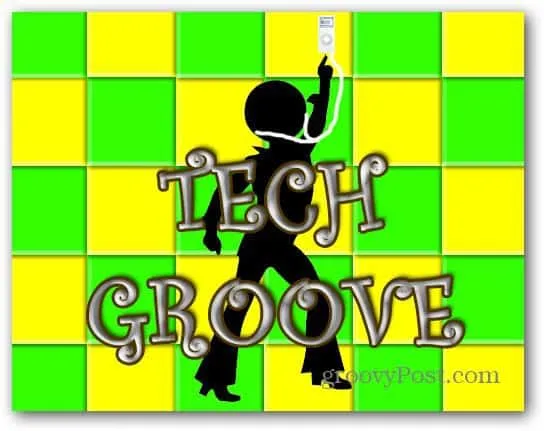
Чтобы облегчить поиск, сортировку, фильтрацию или группировку сообщений электронной почты, можно использовать ключевые слова или фразы, называемые категориями. Вы можете установить категорию на вкладке Предпочтения и выбрав Дополнительные параметры. Выберите соответствующую категорию из списка категорий и установите флажок.
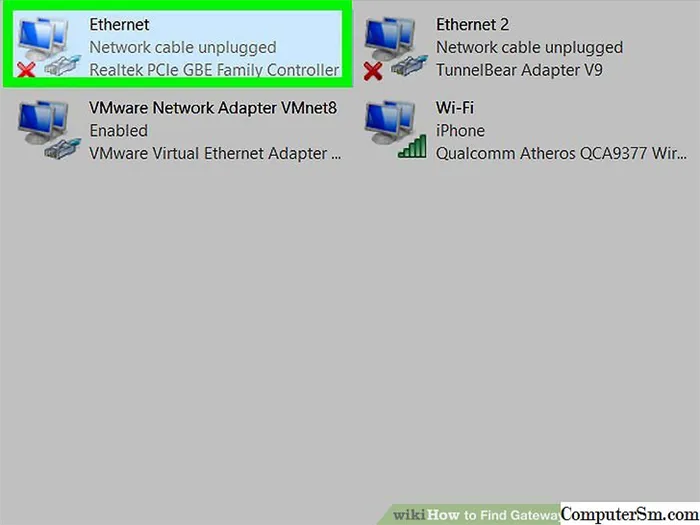
Создать категорию
Если вашей категории нет в списке, вы можете добавить ее. В этом же окне выберите выпадающий список Категории — Все категории и в появившемся окне создайте новую категорию или переименуйте существующую. (Например: Друзья, Поздравления, Бизнес).
Сохранение сообщения электронной почты как Черновик.
Если у пользователя нет времени на заполнение письма, он может завершить его и отправить позже, сохранив в черновиках.
Чтобы создать черновик, необходимо сделать следующее:
- Создать частично сообщение.
- Нажать кнопку Сохранить и закрыть электронное сообщение. Неотправленное сообщение будет перемещено в папку Черновики .
Очень непривлекательно видеть сообщения с ошибками. Поэтому перед отправкой письма необходимо проверить его на наличие ошибок. Для этого выберите кнопку Орфография на вкладке Обзор.
Удачи с MS Outlook!
Искренне ваш, автор блога
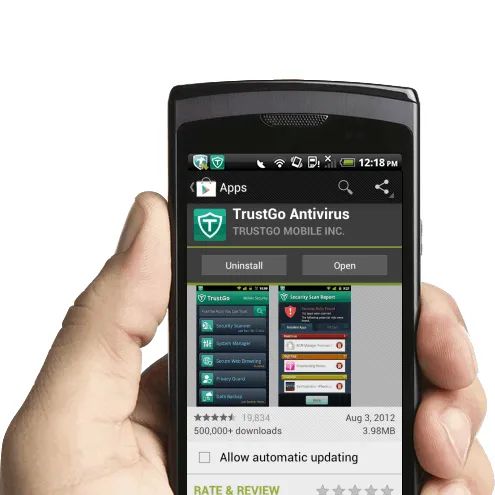
Как установить напоминание в телефоне?
Чтобы установить напоминание в Goo
- Откройте приложение Google Keep и нажмите на меню (три полоски).
- Выберите опцию «Напоминания» с помощью значка колокольчика.
- Введите название напоминания, а также: выберите «Время» или «Место»; …
- Когда вы добавите всю информацию о напоминании, нажмите «Сохранить».
Как получить доступ к общему принтеру Windows из Ubuntu

- Как получить доступ к общему принтеру Windows из Ubuntu2022
Вы получили электронное письмо с определенного адреса. В поле «Копия» есть еще несколько адресов. Вы хотите ответить только тому человеку, от которого пришло письмо. Какую кнопку нужно нажать?
Как добавить или удалить кнопки на панели инструментов Windows Explorer
- Как добавить или удалить кнопки из панели инструментов Проводника Windows2022
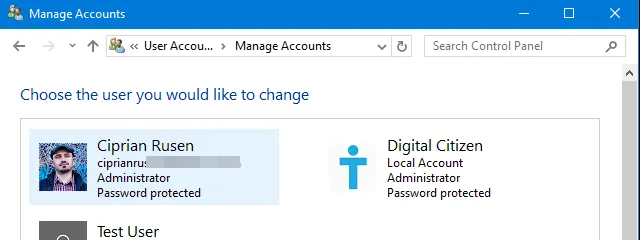
Вы получили электронное письмо, где в копии стоят несколько адресатов. Если нажать кнопку «Ответить», какие адреса окажутся в поле «Кому» Вашего письма?

Почему я использую кнопку «Сделать»?
Чтобы установить напоминание в календаре
— Подготовить ответ от имени администратора
— Чтобы всегда помечать сообщение электронной почты как непрочитанное

— Чтобы переслать электронное письмо подчиненному
·Какое определение дано ниже?
— Подготовить ответ от имени администратора
— Публичные данные
666. определение термина следующее:

Совокупность информации об открытом наборе данных, необходимая для определения принадлежности открытого набора данных к определенной предметной области, определения его потенциальной пригодности для решения задач пользователя, а также для определения места, способа получения и последующей автоматической обработки открытого набора данных.
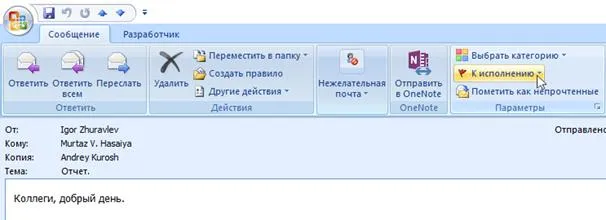
·— Открытые правительственные данные
Паспорт открытых данных
Какой формат не используется для подготовки данных для набора открытых данных, подлежащих публикации на Портале открытых данных Российской Федерации?
Какой значок используется для запуска программного приложения «Open Dataset» в формате CSV?
Какая таблица отвечает требованиям для публикации публичного набора данных?
| Какая таблица соответствует требованиям для публикации открытого набора данных? |
Дата добавления: 2018-02-28 ; Просмотров: 122961 ; Позвольте нам помочь вам написать вашу работу!
Буквы «бежать
| Обычно нам необходимо как-то реагировать на информацию, которую мы получаем в письмах. Поэтому разные письма требуют разных действий: |
Дата добавления: 2018-02-28 ; Просмотров: 122961 ; Позвольте нам помочь вам написать вашу работу!
·Размышлять — когда вам нужно время, чтобы принять решение,
Follow-up — когда необходимо вспомнить о письме через некоторое время, чтобы проверить состояние вопроса,
Ÿ действие — если в письме содержится задание для вас.
Давайте начнем с писем «to do», которые являются самыми важными и требуют от вас многого. В Outlook есть специальный инструмент для работы с такими письмами — флаг «To do». Он расположен справа от темы письма в специальной колонке.
Давайте начнем с писем «to do», которые являются самыми важными и требуют от вас многого. В Outlook есть специальный инструмент для работы с такими письмами — флаг «To do». Он расположен справа от темы письма в специальной колонке.
2. установите категорию «1day», если работа над письмом должна быть выполнена в течение одного дня; «1week», если она должна быть выполнена в течение одной недели. 3.
3. если необходимо, назначьте электронную почту и контекстные категории (например, «Клиенты», если она нужна для общения с клиентами). 4.
3. если необходимо, назначьте электронную почту и контекстные категории (например, «Клиенты», если она нужна для общения с клиентами). 4.
4. снова щелкните правой кнопкой мыши на письме и активируйте соответствующий флажок в поле «Выполнить» контекстного меню. 5.
5. если вы хотите получить уведомление по электронной почте, выберите «Добавить напоминание» в том же контекстном меню. В появившемся окне введите время напоминания и текст, который будет отображаться в окне напоминания. Например: «Мне нужно позвонить!». «Мне нужна встреча.
Иногда полезно не превращать сообщение в задачу с помощью флажка «Сделать», а просто перетащить его в область «Задачи». Затем создается новая задача, в которой содержимое письма дублируется в поле Примечания. Аналогичным образом можно создать встречу, перетащив письмо в область «Календарь».
Этот текст является вводной цитатой.
Продолжить на ЛитРес
Составление письма Подготовка любого информационного бюллетеня начинается с ответа на вопрос: о чем будет письмо? У нас уже есть список материалов, нам просто нужно выбрать то, что подходит для этой недели. Например: объявление о текущей акции и подборка историй успеха.
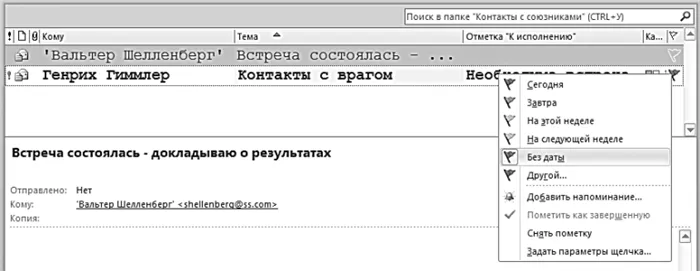
Форматирование писем Мы интегрировали функциональный шаблон в наш почтовый сервис. Остается только импортировать подготовленные материалы в шаблон:- адаптировать макет шаблона к текущей композиции письма (например, создать следующий порядок блоков:
Написание писем И вот — момент истины:-). Мы создали прочную базу типов контента, универсальный шаблон и отлаженный процесс подготовки кампаний электронной почты. Теперь нам нужно просто начать писать буквы. Чтобы сделать творческий процесс более гладким, вы можете помочь
Тема письма — это, как правило, первое, что видит подписчик в программе электронной почты и что привлекает его внимание. Именно тема письма (или, в случае уже существующей рассылки, имя отправителя) вызывает у подписчика желание открыть письмо и проверить его.
50. «Вы делаете простую вещь — рассылаете потенциальным и существующим клиентам письмо или брошюру, в которой говорится: «Поздравляем! Вы выиграли возможность работать в
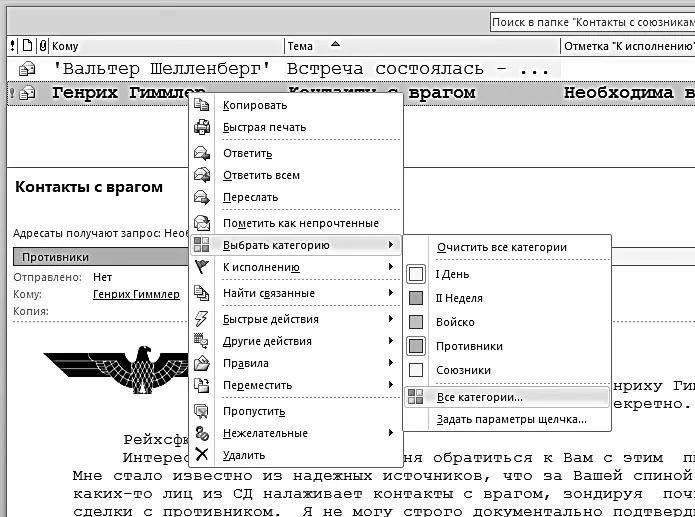
V. Теперь, когда вы знаете все элементы торгового письма и порядок их расположения, пришло время рассмотреть, как представить текст. Как именно вы должны формулировать свои предложения, какими должны быть
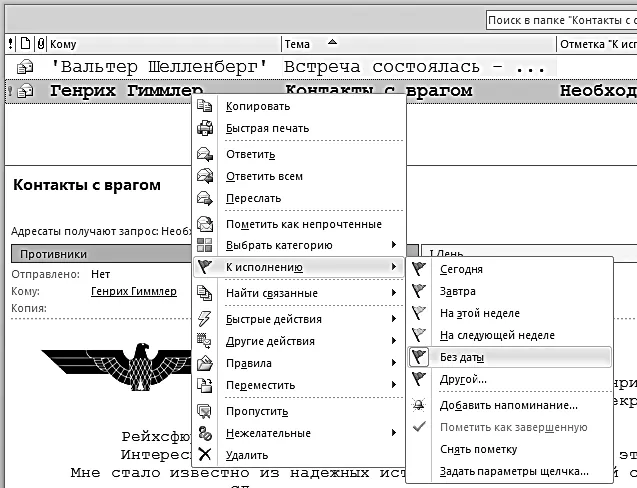

Читайте также
Состав письма
Написание бюллетеня Подготовка любого бюллетеня начинается с ответа на вопрос: О чем будет бюллетень? У нас уже есть список материалов, нам просто нужно выбрать то, что подходит для этой недели. Например: объявление о текущем повышении и подборка достижений; решение должно быть принято как минимум
Верстка письма
Мы интегрировали функциональный шаблон в наш почтовый сервис. Теперь вам остается только импортировать подготовленные материалы в шаблон: — Адаптируйте макет шаблона к текущему содержанию письма (например, создайте следующий порядок блоков:
Пишем письма
Написание писем И вот — момент истины:-). Мы создали прочную базу типов контента, универсальный шаблон и отлаженный процесс подготовки кампаний электронной почты. Теперь нам нужно просто начать писать буквы. Чтобы сделать творческий процесс более гладким, вы можете помочь
Тема письма
Тема письма — это, как правило, первое, что видит подписчик в программе электронной почты и что привлекает его внимание. Именно тема письма (или, в случае установленной рассылки, имя отправителя) вызывает у подписчика желание открыть письмо и проверить его.
50. «Письма счастья»
50. «Вы поступаете очень просто: рассылаете потенциальным и существующим клиентам письмо или брошюру, в которой говорится: «Поздравляем! Вы выиграли возможность работать в
V. Манера письма
V. Теперь, когда вы знаете все элементы торгового письма и в каком порядке они должны быть расположены, пришло время изучить, как представить текст. Как именно вы должны сформулировать свои предложения, что подчеркнуть? И что лучше.








